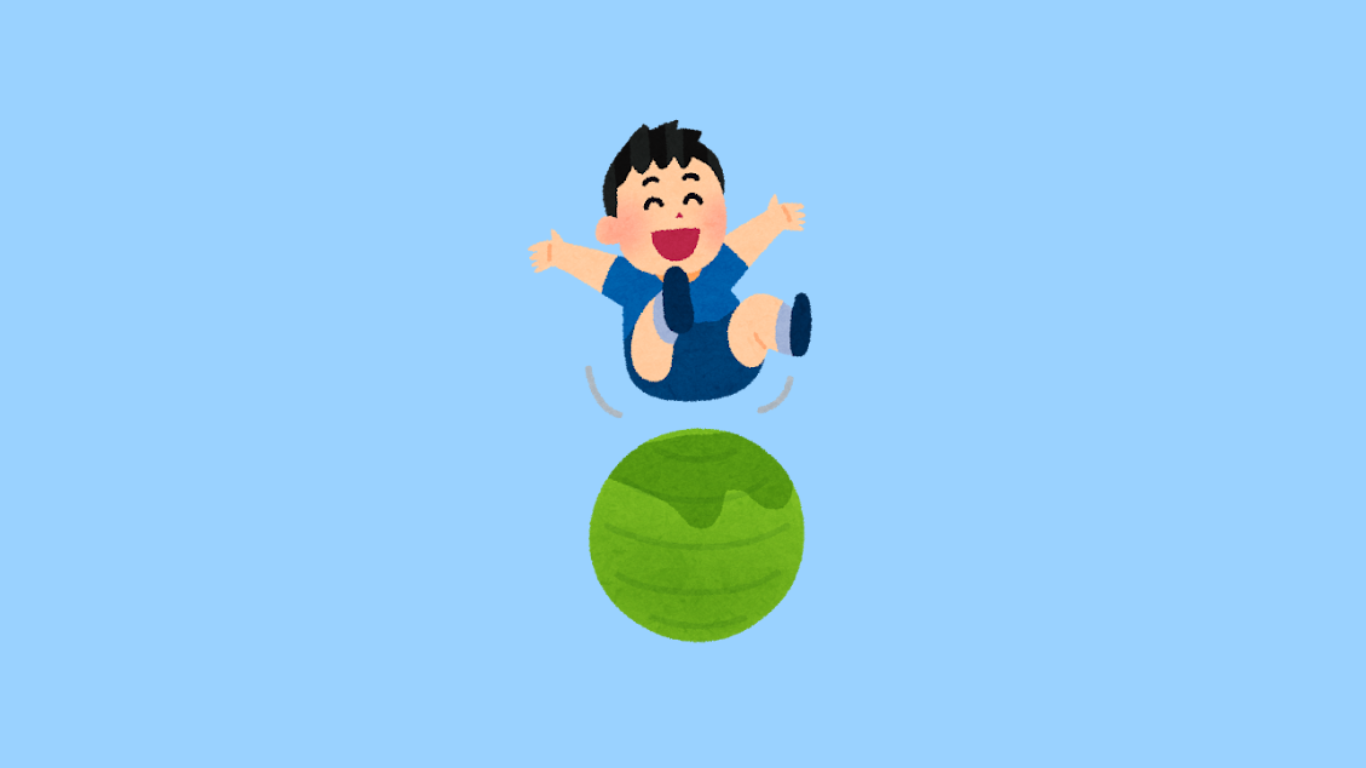MT4の画面を整理して見やすくする3つのポイント

「MT4の画面がごちゃごちゃしていて見にくい」
「チャートやインジケーターが見やすく配置できない」
「複数のチャートを効率よく表示したい」
MT4を使い始めると、画面が複雑でどこに何があるか分からなくなることもありますよね。そんなとき、画面を整理して使いやすくする方法を知っておくと、作業効率が格段に上がります。
実際、MT4にはカスタマイズ機能が充実しており、設定を少し変更するだけで、見やすいレイアウトにすることができます。
この記事では、MT4の画面を整理して見やすくするための3つのポイントや、チャートのレイアウト調整方法を詳しく解説します。
この記事を読むことで、MT4の画面をすっきり整理し、作業効率を高めることができます。
手軽に設定を変えるだけで、あなたのトレード環境が大きく変わりますよ。ぜひ最後まで読んで試してみてください!
MT4の画面を整理する基本設定の確認
MT4を効率的に使うためには、まず基本的な画面設定を確認することが重要です。チャートやツールバーの配置を整理し、使用頻度の高い機能だけを表示させることで、トレードの効率を向上させることができます。このセクションでは、MT4の画面整理の基本的な設定方法について解説します。
これにより、使わないウィンドウを非表示にして作業領域を広げたり、必要な情報を一目で確認できるようになります。
- MT4の画面構成を理解する
- 使わないウィンドウを非表示にする方法
- よく使うツールバーをカスタマイズする手順
MT4の画面構成を理解する
MT4の画面は主にチャートウィンドウ、ナビゲーター、気配値、ターミナルの4つのエリアに分かれています。各ウィンドウの役割を理解することで、自分の取引スタイルに最適なレイアウトを設定できます。例えば、チャートウィンドウはトレードの中核となる場所で、インジケーターやオブジェクトを追加して市場の動きを視覚化できます。ナビゲーターは、取引口座やインジケーター、エキスパートアドバイザー(EA)へのアクセスを提供するため、頻繁に使用します。
まずはこれらのウィンドウの役割を理解し、自分に必要な情報がどこにあるか把握しておきましょう。これにより、トレードに必要な情報をすぐに見つけることができるようになります。
- チャートウィンドウは市場の動きを視覚化
- ナビゲーターはインジケーターやEAへのアクセスに便利
- 気配値ウィンドウはリアルタイムの価格確認に使用
使わないウィンドウを非表示にする方法
MT4には、使用しないウィンドウや機能を非表示にすることで、画面をすっきりと整理する方法があります。たとえば、ナビゲーターやターミナルウィンドウは、使用しないときは非表示にして作業領域を広げることができます。表示メニューから「ウィンドウ」を選択し、表示・非表示の切り替えが簡単に行えます。
これにより、画面に不要な情報が減り、チャートや取引に集中できるようになります。また、ショートカットキーを使って一時的に表示・非表示を切り替えることもできますので、状況に応じて便利に利用しましょう。
よく使うツールバーをカスタマイズする手順
MT4のツールバーは、頻繁に使用する機能をすぐに呼び出せるため、作業効率を大幅に向上させます。ツールバーをカスタマイズして、よく使う機能だけを表示させる方法を知っておくと、画面がさらにスッキリします。まず、ツールバーの空白部分を右クリックし、「ツールバーのカスタマイズ」を選択します。そこから、必要な機能を追加または削除して、自分の取引スタイルに合ったツールバーを作成しましょう。
カスタマイズしたツールバーは保存されるため、次回以降も同じ設定で利用できます。自分好みのツールバーにすることで、必要な操作をワンクリックで行えるようになり、時間短縮にもつながります。
- ツールバーの空白部分を右クリック
- 「ツールバーのカスタマイズ」を選択
- 必要な機能を追加または削除
MT4画面を見やすくするための3つのポイント
MT4の画面を見やすく整理するためには、チャートの色やスタイルを変更し、インジケーターや不要な情報を調整することが大切です。これらのポイントを押さえて、すっきりとした画面を作り、トレード中の混乱を避けましょう。この記事では、3つの簡単なポイントで画面の見やすさを改善する方法を解説します。
この記事を参考にすれば、チャートの見やすさが劇的に向上し、取引の際のミスも減らせますよ。
- チャートの色やスタイルを変更する方法
- 重要なインジケーターを目立たせる設定
- 不要な情報を非表示にするコツ
チャートの色やスタイルを変更する方法
MT4のチャートは、デフォルトの設定では見にくいことがあります。そこで、チャートの色やスタイルを自分好みに変更することで、トレードがよりスムーズに行えるようになります。まず、チャートを右クリックして「プロパティ」を選択します。そこで、背景色やラインの色、バーのスタイルを自由に変更できます。
背景色はできるだけシンプルなものを選び、チャート上の要素がはっきりと見えるように調整しましょう。特に、目に優しい色や、トレード中に見やすいコントラストの高い色を使用するのがポイントです。また、ローソク足の色やインジケーターのラインもカスタマイズ可能です。
- 背景色をシンプルな色に変更
- ローソク足やラインの色を調整
- コントラストを高めて見やすさを確保
重要なインジケーターを目立たせる設定
MT4のインジケーターは、デフォルトの設定では他の要素に埋もれて見づらい場合があります。そこで、重要なインジケーターを目立たせるための調整が必要です。インジケーターのプロパティを開き、色やラインの太さを変更することで、視認性を高めることができます。
特に、価格に直結するインジケーターは太めのラインや目立つ色に変更しておくと、トレード中に見落とすことが減ります。また、複数のインジケーターを使用する際は、それぞれ異なる色にして、混乱を避ける工夫をすると良いですよ。
不要な情報を非表示にするコツ
MT4では、表示されている情報が多すぎて、チャートが見づらくなることがよくあります。そこで、不要な情報を非表示にすることで、画面をすっきり整理することが可能です。まず、気配値やターミナルウィンドウなど、トレード中にあまり使わないウィンドウは非表示にしましょう。
また、チャート上のグリッドや余計なラインを非表示にすることで、見やすさが向上します。これにより、トレードに必要な情報だけに集中できるようになります。
- 使わないウィンドウを非表示にする
- グリッドやラインを非表示にする
- 必要な情報だけを表示させる
複数チャートを効率よく整理して表示する方法
MT4では、複数のチャートを同時に表示して取引を進めることができます。しかし、チャートが乱雑に並んでいると、必要な情報をすばやく見つけることが難しくなります。複数のチャートを効率的に整理するためには、チャートのレイアウトを調整し、必要な情報がすぐに確認できる状態にすることが重要です。このセクションでは、複数のチャートを一度に整理して表示するための具体的な方法を解説します。
レイアウトを整えることで、複数通貨ペアの動向を同時に確認しやすくなり、トレードの判断が迅速に行えるようになりますよ。
- 複数のチャートを一度に表示する方法
- 各チャートの配置とサイズを調整する
- チャートレイアウトを保存して効率化する
複数のチャートを一度に表示する方法
MT4では、複数のチャートを同時に表示することが可能です。複数のチャートを表示することで、異なる通貨ペアや時間軸を一目で確認できます。新規チャートを追加するには、「ファイル」メニューから「新規チャート」を選び、表示させたい通貨ペアを選択します。次に、「ウィンドウ」メニューから「ウィンドウの整列」を選択すると、全てのチャートが均等に整列されます。
この方法を使えば、画面上に複数のチャートを見やすく配置でき、異なる通貨ペアや時間軸を同時に分析できます。特に、短期トレーダーにとって、この機能は必須ですよ。
各チャートの配置とサイズを調整する
チャートのレイアウトは、表示するチャート数や画面サイズに合わせて柔軟に調整できます。チャートのサイズを手動で調整するには、各チャートウィンドウの端をドラッグして拡大・縮小を行います。MT4では、複数のチャートを並べることで、異なる通貨ペアの動きや時間足を同時に観察でき、トレードのタイミングを逃しません。
特定のチャートを強調したい場合、重要なチャートを大きめに配置し、他のチャートを小さめに設定するのも一つの方法です。
- チャートのサイズを手動で調整
- 重要なチャートを大きく表示
- 複数の通貨ペアを同時に監視
チャートレイアウトを保存して効率化する
一度設定したチャートレイアウトを保存しておけば、次回MT4を開いたときに、同じレイアウトで作業を始めることができます。レイアウトを保存するには、チャートウィンドウを右クリックし、「定型チャート」から「定型として保存」を選びます。保存したレイアウトは、「定型チャート」からいつでも呼び出せるので、時間をかけずに再利用できます。
これにより、トレードのたびにチャートを再設定する手間が省け、効率的にトレードを進められます。
- 定型チャートとして保存
- 保存したレイアウトをすぐに呼び出す
- 再設定の手間を削減
MT4画面をリセットして初期状態に戻す方法
MT4の画面がカスタマイズしすぎて見づらくなった場合や、設定が複雑で元に戻したいときは、初期状態にリセットすることが有効です。MT4の画面をリセットすると、すべてのチャート、ツールバー、ウィンドウの配置がデフォルトに戻り、使い始めた頃のシンプルな状態に戻ります。
リセットは、トラブルシューティングや一時的な不具合を解消する際にも役立ちます。必要な設定だけを再度カスタマイズすることで、作業効率を高めましょう。
- リセットすることで問題を解決する
- 初期設定に戻す具体的な手順
- 設定を保存しておくことの重要性
一度リセットすることで問題を解決する
MT4の設定をカスタマイズしすぎて、意図しない動作や画面の乱れが発生することがあります。こうした場合、初期設定にリセットすることで問題が解決することが多いです。特にチャート表示やインジケーターの設定に不具合が生じたときは、リセットが最適な解決策です。
リセットを行う際は、事前に重要な設定を保存しておくことをおすすめします。そうすることで、リセット後も必要な設定を再利用でき、作業時間を大幅に短縮できますよ。
初期設定に戻す具体的な手順
MT4の画面設定を初期状態に戻す手順はとても簡単です。まず、メニューバーの「表示」から「ツールバー」や「ウィンドウのリセット」を選択します。これにより、ウィンドウの配置やツールバーがデフォルトの設定に戻ります。
さらに、チャートのレイアウトをリセットする場合は、各チャートウィンドウを右クリックして「定型チャート」から「リセット」を選びます。これで、カスタマイズされたチャート設定が初期状態に戻り、デフォルトのチャート表示が復元されます。
- 「表示」メニューからツールバーをリセット
- 「定型チャート」でチャート設定をリセット
- ウィンドウの配置も初期状態に戻す
設定を保存しておくことの重要性
リセット後に作業効率を維持するためには、事前に設定を保存しておくことが重要です。定型チャートとして保存しておけば、リセット後にすぐに再利用でき、手間を省くことができます。
保存する際は、設定名をわかりやすく命名し、用途ごとに整理しておくと便利です。これにより、トレードのスタイルに合わせた設定をすぐに呼び出せるようになります。
- 事前に定型チャートとして保存する
- 設定名をわかりやすく命名する
- 用途別に設定を整理しておく
スマホ版MT4で画面表示を最適化するコツ
スマホ版MT4は、外出先でも手軽にトレードができる便利なツールですが、PC版と比べて画面が小さいため、効率的に使うには少し工夫が必要です。スマホ画面に合わせてMT4を最適化することで、チャートやツールの表示がスムーズになり、快適にトレードを行うことが可能です。この記事では、スマホ版MT4で画面表示を最適化するための具体的な方法を解説します。
画面整理をしっかり行えば、情報が見やすくなり、誤った判断を減らせるようになりますよ。
- スマホ版MT4での画面整理の手順
- スマホで見やすいチャート設定のポイント
- スマホ版MT4でのツールバーのカスタマイズ
スマホ版MT4での画面整理の手順
スマホ版MT4で効率的にトレードを行うには、画面をすっきりと整理することが大切です。まず、使わないウィンドウやツールを非表示にすることで、チャートの見やすさが向上します。たとえば、気配値ウィンドウや履歴ウィンドウは、必要に応じて非表示にすることが可能です。
また、チャートを1画面に1つだけ表示することで、より集中して市場を観察できます。スマホの画面は小さいため、複数のチャートを表示すると、情報がごちゃごちゃして見づらくなるので、シンプルなレイアウトを心がけましょう。
スマホで見やすいチャート設定のポイント
スマホ版MT4では、チャートの見やすさを重視した設定が必要です。まず、背景色やローソク足の色を調整し、目に優しく、かつ視認性の高い色を選ぶのがポイントです。特に、スマホの小さな画面では、色のコントラストが非常に重要です。
さらに、表示するインジケーターの数を必要最低限に絞ることで、チャートが見やすくなります。インジケーターが多すぎると画面が混乱し、重要な情報が見逃される可能性があるので、注意しましょう。
- 背景色とローソク足の色を調整する
- インジケーターは最小限に絞る
- 視認性の高いコントラストを選ぶ
スマホ版MT4でのツールバーのカスタマイズ
スマホ版MT4のツールバーも、自分のトレードスタイルに合わせてカスタマイズすることができます。よく使うツールだけを表示させることで、不要なボタンに気を取られることなく、スムーズにトレードができるようになります。
ツールバーのカスタマイズは、MT4アプリの設定から簡単に行えます。特に、取引ボタンやインジケーターの追加・削除ボタンなど、頻繁に使用する機能を優先的に配置するのがおすすめです。これにより、操作ミスを減らし、スピーディーなトレードが可能になります。
- 頻繁に使うツールを優先的に配置
- 不要なツールは非表示にする
- 取引ボタンを見やすい位置に配置
MT4画面整理の最終確認と今後のステップ
これまでの記事で、MT4の画面を整理し、見やすく効率的に使用するための具体的な方法を解説しました。最後に、これらの設定を確認し、今後もトレードをスムーズに進めるための重要なポイントをおさらいします。画面の整理を完了した後は、自分のトレードスタイルに合ったカスタマイズを続け、効率的なトレード環境を維持していきましょう。
この記事を読んで、設定がスムーズにできたか再確認し、必要な部分を調整してくださいね。
- 画面整理のチェックリスト
- 今後のトレード環境の維持方法
- トラブル発生時のリセット方法
画面整理のチェックリスト
画面整理を進める際、重要なポイントを見落とさないためにもチェックリストを活用すると便利です。まず、使用していないツールバーやウィンドウが非表示になっているかを確認しましょう。また、チャートの色やスタイルが適切に設定されているかも重要です。これにより、取引時に見やすさが向上し、トレードの精度もアップします。
最適化した画面を定期的に確認し、必要があれば再度カスタマイズしてみてください。
- 使わないツールバーやウィンドウの非表示
- チャートの色やスタイルの確認
- 保存したレイアウトの再確認
今後のトレード環境の維持方法
一度設定を完了しても、マーケットの状況やトレードスタイルが変わると、画面設定の見直しが必要になることがあります。定期的にトレード環境を見直し、必要に応じて画面のレイアウトを調整しましょう。また、新しいインジケーターを追加する際も、チャートが乱雑にならないように注意が必要です。
トレード環境を常に見直しておくことで、スムーズに取引を続けることができますよ。
トラブル発生時のリセット方法
万が一、画面設定が乱れてしまった場合、初期設定にリセットすることで問題を解消できます。リセット手順については、この記事の前半で紹介した通り、「定型チャート」として保存した設定を再度呼び出せば、簡単に元の状態に戻せます。
トラブル発生時は慌てずに、適切なリセット方法を活用して問題を解決してください。
- 「定型チャート」の活用
- 保存したレイアウトを呼び出す
- リセット手順を再確認する
チャートの表示問題を解決するための設定
MT4を使用していると、チャートが正しく表示されなかったり、何らかの原因で画面が乱れてしまうことがあります。このような問題を解決するためには、MT4の設定を確認し、適切な調整を行うことが重要です。ここでは、チャートの表示問題をスムーズに解決するための設定や調整方法について解説します。これにより、トレード中のストレスを軽減し、スムーズな操作を実現できますよ。
- チャートが表示されないときの対処法
- インジケーターが表示されない問題の解決法
- 表示の不具合を防ぐための最適な設定
チャートが表示されないときの対処法
MT4でチャートが表示されない場合、まずはネットワーク接続の問題がないか確認しましょう。また、MT4の「チャート」メニューから「全ティックを更新」を選択することで、チャートが再読み込みされ、正常に表示されることがあります。さらに、チャートの時間軸を確認し、適切なものに設定することも重要です。
もしこれらの手順で解決しない場合は、MT4を再起動するか、他のチャートウィンドウを試してみると良いでしょう。これにより、問題が特定のチャートに限られているのか、システム全体の問題なのかを判断できます。
インジケーターが表示されない問題の解決法
インジケーターがチャート上に表示されない場合、インジケーターの設定が正しく行われていない可能性があります。まず、「ナビゲーター」ウィンドウからインジケーターを再度ドラッグ&ドロップして追加しましょう。
また、インジケーターのパラメーターが適切に設定されているかも確認しましょう。特に、インジケーターの描画条件や時間軸が正しく設定されていない場合、表示されないことがありますので、設定を再確認することをおすすめします。
表示の不具合を防ぐための最適な設定
MT4で表示の不具合を防ぐためには、チャートやウィンドウの設定を最適化することが大切です。まず、不要なウィンドウを非表示にして作業領域を広げ、必要な情報だけが表示されるように設定しましょう。
さらに、チャート設定で「最大バー数」を適切に設定することで、チャート表示が重くならず、スムーズな操作が可能になります。これにより、トレード中に表示の不具合が発生するリスクを減らすことができますよ。
- 不要なウィンドウを非表示にする
- 最大バー数を適切に設定する
- チャートのパラメーターを見直す
画面設定の保存と再利用で効率化を図る
MT4の画面設定は、一度カスタマイズして保存しておけば、次回以降もすぐに同じ設定で作業を開始できます。これにより、毎回の設定作業を省略し、トレードに集中する時間を増やすことができます。さらに、複数のレイアウトを保存しておけば、用途に応じて簡単に切り替えることも可能です。この記事では、設定を保存して再利用する具体的な手順について解説します。
一度設定を保存しておくことで、作業効率が大幅に向上し、時間の無駄を減らせますよ。
- 設定を保存する方法
- 保存したレイアウトを呼び出す方法
- 設定の再利用でトレードを効率化する
設定を保存する方法
MT4でカスタマイズした画面設定を保存するには、チャートを右クリックして「定型チャート」→「定型として保存」を選択します。これにより、現在のレイアウトや表示設定が保存され、次回以降も簡単に呼び出せるようになります。保存時には、分かりやすい名前を付けておくことをお勧めします。
さらに、複数の設定を用途ごとに保存しておけば、取引の種類や分析スタイルに合わせて迅速に切り替えができるため、トレードの効率が大幅に向上します。
保存したレイアウトを呼び出す方法
保存した設定は、チャートウィンドウを右クリックして「定型チャート」から選択することで簡単に呼び出せます。この機能を利用すれば、毎回のトレード開始時にゼロから設定をやり直す必要がなくなり、時間を大幅に節約できます。
また、複数のレイアウトを保存している場合、トレード状況や分析内容に応じて適切な設定を選択することができ、効率的なトレードをサポートします。
設定の再利用でトレードを効率化する
一度保存した設定は、何度でも再利用可能です。これにより、取引のスピードを維持しつつ、必要に応じて素早く画面レイアウトを調整できます。特に、異なる通貨ペアやインジケーターの組み合わせを使い分けるトレーダーにとっては、保存済み設定を活用することが時間短縮の鍵となります。
- 保存済みの設定をワンクリックで再利用
- 用途ごとに複数の設定を保持
- 効率的な作業環境の維持
MT4画面表示を改善するための重要なポイント
今回の記事では、MT4の画面表示を整理し、作業効率を高めるための設定方法や、トラブル解決策について紹介しました。
この記事のポイントをおさらいしましょう。画面整理の手順、インジケーターやチャートの設定、リセット方法について解説しました。
- MT4の画面設定を見直して作業効率を向上
- チャートの表示に関する問題を解決
- トラブル時には初期設定へのリセットを活用
これらの設定を定期的に見直し、自分に合った作業環境を維持してください。最適な画面設定を見つければ、トレードの精度も上がりますよ。
さらに詳しいMT4の活用方法については、関連記事もぜひご覧ください。